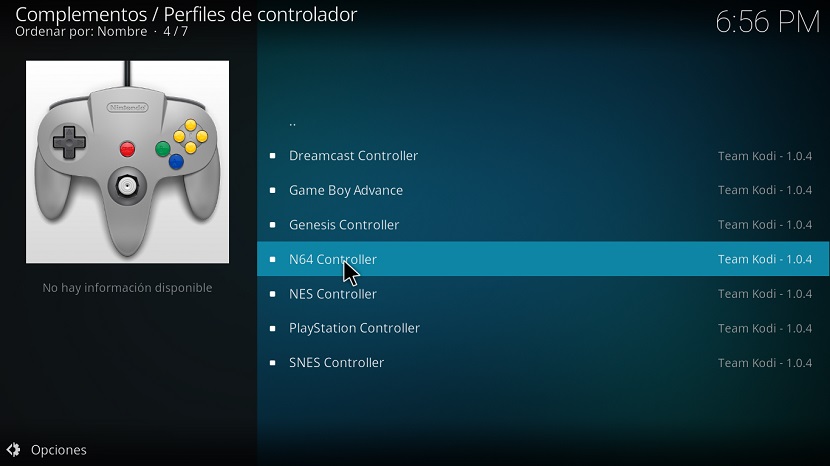સફળ થયા પછી અમારી સિસ્ટમ પર કોડી ઇન્સ્ટોલેશન, એક તેઓ સામાન્ય રીતે હોય છે તે પ્રથમ ખામીઓ છે કેટલાક તે છે એપ્લિકેશન અંગ્રેજીમાં છે તેથી દરેકને આ ગમતું નથી.
પણ આ નાના ટ્યુટોરીયલમાં આપણે જોઈશું ની રીતે પ્લગઇન સ્થાપિત કરવા માટે કેવી રીતેઅમારા મલ્ટિમીડિયા સેન્ટર પર અને કેટલીક વધારાની સેટિંગ્સ.
કોડી ભાષા કેવી રીતે બદલવી?
પેરા સ્પેનિશ કોડીમાં બદલો આપણે એપ્લિકેશન સેટિંગ્સમાં જવું જોઈએ:

અહીં આપણે વિકલ્પોની સૂચિ જોશું, જે આપણી રુચિ છે તે વિકલ્પ છે પ્રાદેશિક> ભાષા:

આપણે ફક્ત આપણી પસંદગીની ભાષા શોધી કા andવી પડશે અને અનુવાદ પેકેજો ડાઉનલોડ કરવાની તેની રાહ જોવી પડશે અને તેની સાથે અમારી પાસે પહેલેથી જ બીજી ભાષા સાથે કોડી છે.
કોડીમાં મલ્ટિમીડિયા સામગ્રી કેવી રીતે ઉમેરવી?
સૌથી મૂળભૂત પાસાં છે કોડીને હેન્ડલ કરવા માટે અને દેખીતી રીતે તે અમારા મનોરંજન કેન્દ્રમાં તેનો આનંદ માણવા માટે અમારી મલ્ટિમીડિયા સામગ્રી ઉમેરવી જરૂરી છે.અમે તમને કોડી સેટિંગ્સ પર નિર્દેશિત કરીએ છીએ:

હવે અમે "મીડિયા સેટિંગ્સ"> લાઇબ્રેરી પર જઈએ છીએ:

Y આપણે જોશું કે તે આપણને ત્રણ વિકલ્પો આપે છે સામગ્રી, વિડિઓઝ, ચિત્રો અને સંગીત ઉમેરવા માટે.
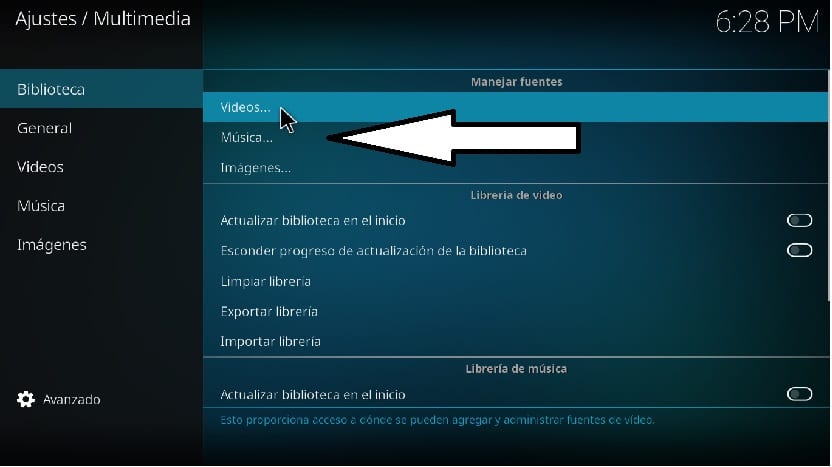
અહીં સૌથી સલાહભર્યું બાબત એ છે કે દરેક પ્રકારની સામગ્રીને ફોલ્ડર અથવા પાર્ટીશનમાં અલગથી રાખવી, એક વધુ ઓર્ડર આપવા માટે અને બીજી સામગ્રી કોડીમાં ઉમેરવાની કામગીરીને સરળ બનાવવા માટે.
એકવાર અમે કોડીમાં ઉમેરવા જઈએ છીએ તે પ્રકારનો પ્રકાર પસંદ કર્યા પછી, અમે તેના પર ક્લિક કરીશું, એક વિંડો ખુલી જશે જ્યાં આપણે શોધ પર ક્લિક કરીશું, પછી એક સર્ચ એન્જિન ખુલશે જ્યાં આપણે તેનો ઉપયોગ ફોલ્ડરો શોધવા માટે કરીશું, જ્યાં અમારી સામગ્રી છે.
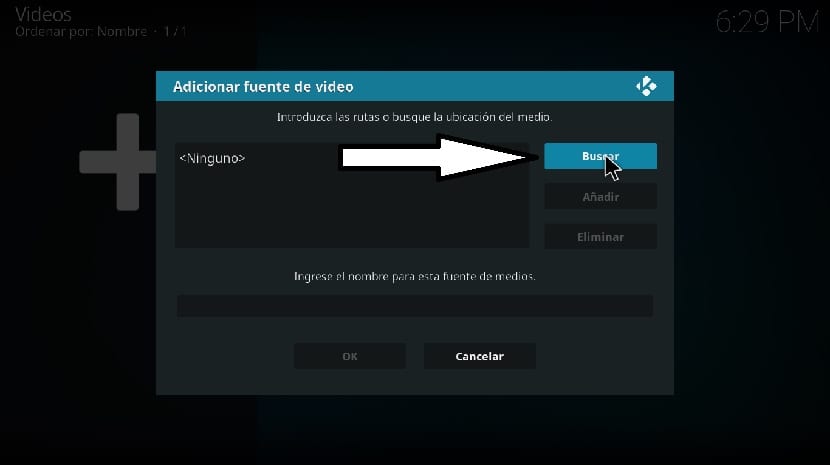
અમે તેને પસંદ કરીએ છીએ અને તેની સાથે કોડી તે ફોલ્ડરની તમામ સામગ્રી અને તે પ્રકારની સામગ્રી ઉમેરવાનું શરૂ કરશે જે અમે અમારી મીડિયા લાઇબ્રેરીમાં પસંદ કરી છે.
કોડીનો ઠરાવ બદલો?
જો તમે પૂર્ણ સ્ક્રીન રીઝોલ્યુશનને પસંદ નથી કરતા જે કોડી વાપરે છે અથવા તમે એપ્લિકેશનને બીજા રિઝોલ્યુશન અથવા મોડમાં ચલાવવા માંગો છો, આપણે સેટિંગ્સ વિભાગ અને સિસ્ટમ કન્ફિગરેશન વિકલ્પમાં જવું જોઈએ.
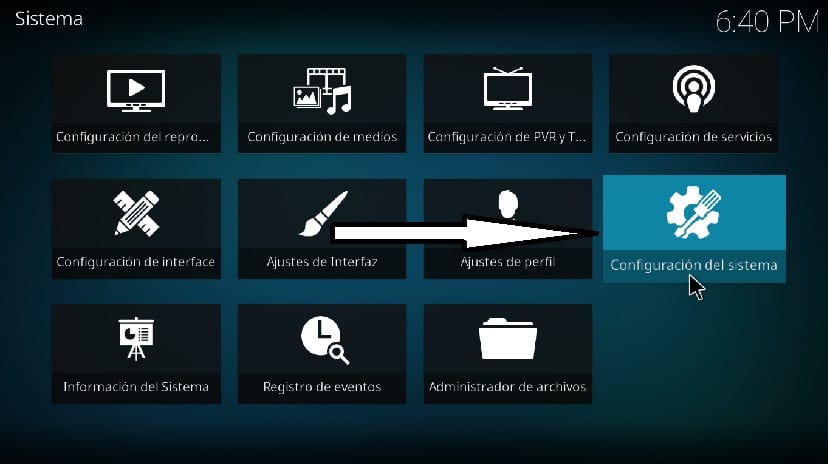
વિકલ્પોની સૂચિ અમને પ્રદર્શિત કરવામાં આવશે, અન્ય લોકો "સ્ક્રીન" માં રુચિ ધરાવે છે, આપણે આના જેવું કંઈક જોશું, અહીં આપણે ફક્ત અમારી જરૂરિયાત માટે યોગ્ય સેટિંગ્સ પસંદ કરીએ છીએ.
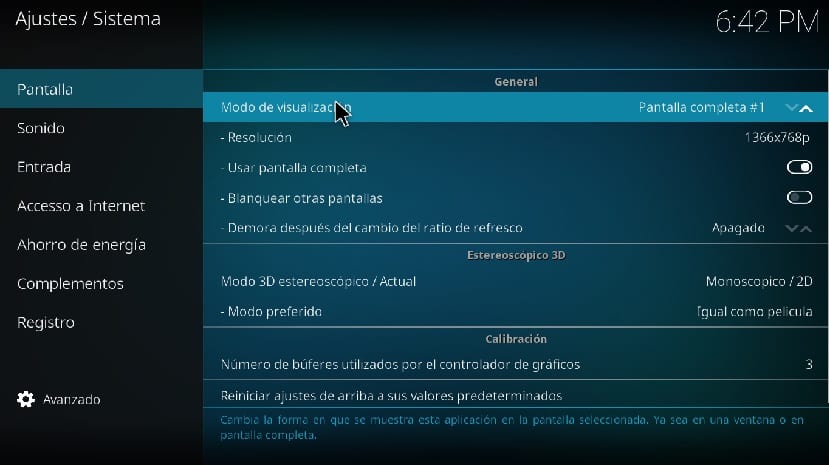
- આપણે પસંદ કરી શકીએ કે જો તે પૂર્ણ સ્ક્રીન પર અથવા વિંડોવાળા મોડમાં ચાલે છે.
- એક કરતા વધારે સ્ક્રીન જોડાયેલ હોવાના કિસ્સામાં, કોડી જ્યારે તે ખુલે છે ત્યારે તેને બતાવવામાં આવશે, જો આપણે કોડી શરૂ થાય ત્યારે બીજી સ્ક્રીનો સફેદ થવા માંગે છે.
- જ્યારે તેને શરૂ કરવામાં આવશે ત્યારે કોડી કયા સ્ક્રીન રીઝોલ્યુશનનો ઉપયોગ કરશે.
અને અહીં 3D વિકલ્પોમાં તે વ્યક્તિગત છે કારણ કે દરેક પાસે અલગ અલગ હાર્ડવેર હોય છે તેથી હું આ વિભાગને છોડું છું.
કોડી પર એડન્સ કેવી રીતે ઇન્સ્ટોલ કરવું?
કોડીમાં -ડ-addન્સ ઉમેરવા માટે, અમારી પાસે તે છે જે કોડી અમને તેના ભંડારમાંથી સીધા પ્રદાન કરે છે, જોકે અન્ય ઘણા સારા લોકો છે, આ માટે આપણે તૃતીય-પક્ષ એડોનને ઇન્સ્ટોલ કરવું આવશ્યક છે.

આ માટે અમે મુખ્ય કોડી સ્ક્રીન પર જઈએ છીએ અને સૂચિમાં જે અમારી પાસે ડાબી બાજુ છે અમે weડ-sન્સ વિકલ્પ શોધીશું, અંદર હોવાથી આપણે ઉપરના જમણા ભાગમાં એક ગિયર જોશું જેના પર અમે ક્લિક કરીએ છીએ:
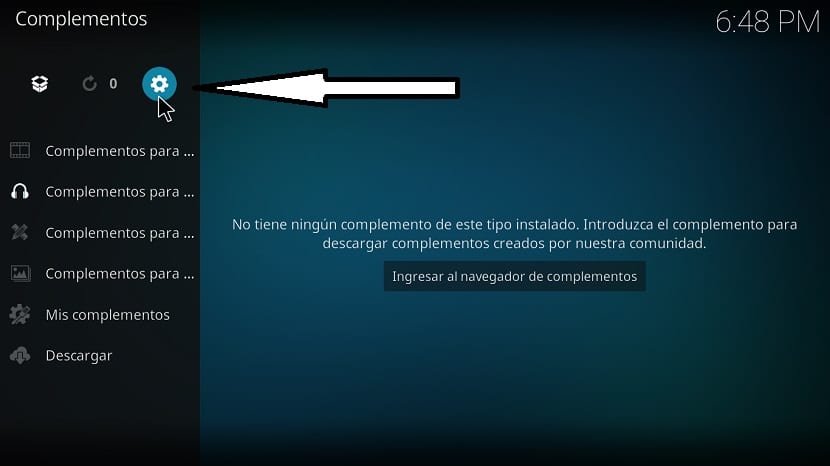
તે અમને -ડ-ofન્સના સેટિંગ્સ વિભાગમાં લઈ જશે, હવે અમે અજાણ્યા સ્ત્રોતોને સક્ષમ કરવા જઈશું.

એકવાર આ થઈ જાય, પછી આપણે પાછલી સ્ક્રીન પર પાછા ફરો અને હવે આપણે આ અન્ય આઇકોન પર ક્લિક કરવા જઈશું:

અહીં એનહું આ સૂચિ પ્રદર્શિત કરીશ, જ્યાં તે અમને એક્સેસરીઝ ઉમેરવાની ઘણી રીતો પ્રદાન કરે છેયુઆરએલનો ઉપયોગ કરીને રિપોઝિટરી ઉમેરતી વખતે તે સૌથી સામાન્ય છે જે સામાન્ય રીતે એડનના સર્જક દ્વારા પ્રદાન કરવામાં આવે છે.

બીજો એક, જે વ્યવહારીક તે બધા જેવો જ છે, તે ઝિપ ફાઇલ દ્વારા છે, બધા કોડી -ડ-sન્સ સામાન્ય રીતે આ માધ્યમથી વહેંચવામાં આવે છે, તેથી હું વ્યક્તિગત રૂપે લાગે છે કે તે તે છે જેનો તમે સૌથી વધુ ઉપયોગ કરી રહ્યા છો.
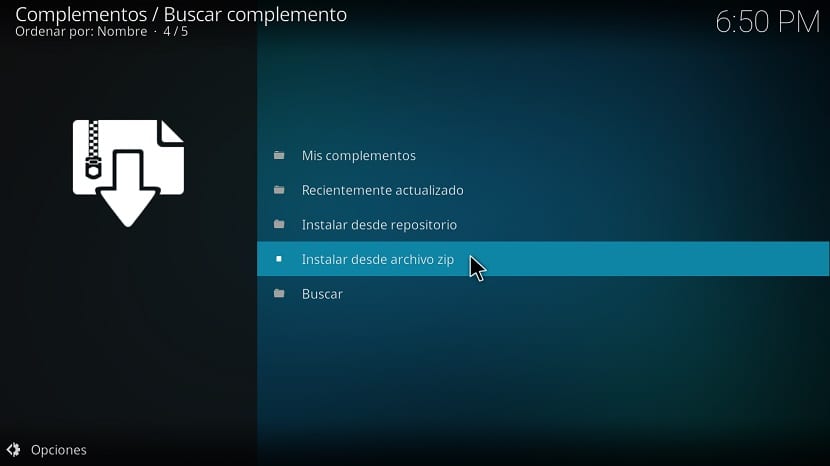
જો આપણે તે આ માધ્યમથી કરીએ, તો તે પૂરકની ઝિપ શોધવા માટે પૂછશે, અમે તેને પસંદ કરીશું અને તે ઇન્સ્ટોલ થઈ જશે.
હવે જો તમે તેને ભંડારમાંથી કરવા જઇ રહ્યા છો, તો તે કેટેગરીઝ દ્વારા એડન્સને પ્રદર્શિત કરશે, અને અહીં તમારે શોધખોળ કરવી પડશે અને તમને જે ગમે છે તે શોધવાનું રહેશે.